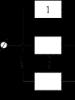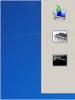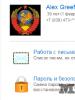Асус k42j какие процессоры поддерживает. Обзор и тест ноутбука ASUS K42Jr. Отражение амбиций. Время работы от батарей
ASUS K42J — это новейший ноутбук из серии К, в рамках которой всегда предлагались доступные, но при этом достаточно функциональные модели. Этот 14-дюймовый ноутбук включает в себя производительный процессор Intel Core i5, дискретную графику с поддержкой технологии Nvidia Optimus и стартовую стоимость ниже 900$. Это ли не идеальный ноутбук, который можно использовать как для игр, так и для мультимедиа? Что ж, давайте это выясним.
Характеристики ASUS K42J:
Дисплей:
14″, 1366×768, LED-подсветка
ОС:
Windows 7 Home Premium (64-bit)
Процессор:
Intel Core i5 430M, 2,27 ГГц
Графика:
Nvidia GeForce 310M с 1 Гб видеопамяти (Переключение на встроенную при помощи технологии Optimus)
Оперативная память:
4 Гб DDR3 1066 МГц
Жесткий диск:
500 Гб 7200 об/мин
Сеть:
Wi-Fi 802.11n
Оптический привод:
DVD Super Multi
Батарея:
6-секционная, Li-ion, 10,8 В, 4400 мАч, 47 ватт-ч
Размеры:
34,8 х 23,9 х 3,81 см
Вес:
2,27 кг
Внешний вид, качество материалов
K42J имеет традиционные дизайн и форму, практически идентичные предыдущему поколению ноутбуков этого класса, ASUS K40IN. Другими словами, он выглядит как скучный ноутбук кофейного цвета без каких-либо изысков. В нем сочетаются матовая и полуглянцевая поверхность, коричневое и черное. Все углы закруглены, что придает ноутбуку более гладкий вид, а текстурированный тачпад и площадки под запястья выглядят довольно приятно. Глянцевая крышка дисплея покрыта тем же текстурированным рисунком, что и площадки под запястья, но даже это не смогло придать ноутбуку какой-то более-менее стильный вид. Он выглядит очень просто.

Качество сборки у ASUS K42J вполне обычное, если сравнивать с другими бюджетными ноутбуками от ASUS из тех, о которых мы писали обзоры. Корпус достаточно прочный, практически нет областей, где что-то прогибается или скрипит. Внутренняя рама отлично препятствует нажатиям, а шарниры дисплея обеспечивают очень хороший баланс прочности (они не слишком тугие и не слишком слабые). Крышка дисплея гнется под нажатием, однако даже при сильном воздействии это никак не сказывается на экране — никаких искажений.

Нижняя часть ноутбука включает в себя две панели быстрого доступа — к модулям памяти и к жесткому диску. И этого вполне достаточно, потому что большинство покупателей ноутбука такого класса вряд ли захотят апгрейдить другие компоненты, кроме этих. Конечно, нам — тем, кто любит копаться во внутренностях ноутбуков — такого доступа мало, однако большинству пользователей будет в самый раз.

Дисплей
У K42JC-A1 имеется 14-дюймовый дисплей со светодиодной подсветкой и соотношением сторон 16:9. Общее качество дисплея можно оценить как «очень хорошее», единственный его минус — это не очень большие углы обзора. Яркость, контрастность и цветопередача вполне на уровне. Если вы будете использовать этот ноутбук для работы с графикой, то лучше всего, если вы будете смотреть на дисплей прямо, без отклонений по горизонтали или вертикали, потому что иначе цвета могут исказиться. Уровень подсветки также слегка неравномерный — внизу заметен более светлый участок.




Разрешение 1366×768 — стандартное для большинства ноутбуков этого уровня. Горизонтальное разрешение очень хорошее, однако всего 768 пикселов по вертикали означают большое количество прокрутки вверх-вниз при просмотре интернет страниц или документов в Word.
Аудио
У K42J имеются динамики Altec Lansing, расположенные под площадками для запястий с переднего края ноутбука. Несмотря на громкий бренд, эти динамики не обеспечивают достаточного качества звука. Звук приглушается и искажается, средних тонов и басов нет в принципе. Поэтому, если вам нужен качественный звук, то лучше воспользуйтесь хорошими наушниками.
Устройства ввода
У ASUS K42J присутствует полноразмерная клавиатура островного типа, клавиши которой мягко нажимаются и имеют такой размер и расстояние друг от друга, которое обеспечивает очень комфортный набор текста и отсутствие случайного нажатия не на ту клавишу. Клавиши плоские, имеют матовое покрытие, которое является очень стойким и наверняка проживет большое количество времени. При несильном нажатии клавиатура не прогибается. Клавиши не клацают, звук от них довольно тихий и ненавязчивый. Клавиатуре недостает отдельных мультимедийных клавиш, однако их дублируют клавиши со стрелками, если при этом использовать Fn.

Тачпад от ELAN представляет собой смесь хорошего и плохого. Его поверхность обеспечивает отличное скольжение пальцев, однако прикосновения обрабатываются с задержкой. Есть функции мульти-тач, которые, впрочем, именно от тормознутости тачпада страдают больше всего. Также несколько раздражает отсутствие отдельной зоны прокрутки. Клавиши тачпада имеют очень слабый обратный ход и при нажатии издают громкий щелчок.

Порты
В ASUS K42J в плане количества портов явно сделан шаг вперед по сравнению с предыдущими ноутбуками серии К. В K42JC-A1 добавили столько нужный HDMI, хотя, конечно, мы были бы еще больше рады, если бы появился слот ExpressCard. Тогда можно было бы подключить переходник на USB 3.0, что существенно расширило бы возможности ноутбука, так как подобные порты сейчас появляются во все большем количестве устройств.
Слева: замок безопасности, решетка вентиляции, VGA, HDMI, два USB 2.0, разъем для наушников

Справа: оптический привод, один USB 2.0, Ethernet, слот для подключения сетевого адаптера

Спереди: динамики, кард-ридер (SD/MMC/MS)

Сзади: ничего

Производительность
ASUS K42JC-A1 предлагает отличную производительность, которая достигается путем сочетания процессора Core i5, 4 Гб оперативной памяти и быстрого жесткого диска на 500 Гб. Дискретная графика Nvidia GeForce 310M также вносит свою лепту в работе с приложениями с поддержкой CUDA. Так что этот ноутбук отлично справится не только с самыми обычными ежедневными приложениями, но и с более требовательными программами вроде Adobe Photoshop и Adobe Premiere.
Intel Core i5 430M — это один из процессоров бюджетного уровня семейства Core i5, и он имеет преимущество перед моделями i3 — прирост производительности. Так что производительность здесь гораздо выше, чем у того же Dell Inspiron 14 (1464) с Core i3.
Графическая производительность Nvidia GeForce 310M достаточна для онлайн-игр или старых шутеров от первого лица, однако вам лучше забыть о таких современных играх, как Mass Effect 2 или Modern Warfare 2. Кроме того, есть еще встроенная графика от Intel, на которую можно переключаться автоматически, так как поддерживается технология Nvidia Optimus.
Wprime (тест процессора, чем меньше результат, тем лучше):

PCMark05 (общая системная производительность, чем больше результат, тем лучше):

PCMark Vantage (общая системная производительность, чем больше результат, тем лучше):



CrystalDiskMark (тест жесткого диска):

Температура и шум
В ASUS K42J проделана отличная работа, которая обеспечивает наименьший нагрев и шум. Количество оборотов вентилятора регулируется автоматически в зависимости от нагрузки, и он звучит настолько негромко, что вы едва услышите его в тихой комнате. Температура поверхности везде достаточно низкая, за исключением решетки вентилятора (но этого и следовало ожидать). Только при играх, которые нагружают всю систему, ноутбук нагрелся, да и то в пределах допустимых значений.
В любом случае, если вы ищете достаточно производительный, но при этом не горячий ноутбук, то ASUS K42JC-A1 станет для вас отличным вариантом.
Автономная работа
При сбалансированном режиме энергопотребления, когда яркость дисплея была установлена на 75%, K42JC-A1 проработал 4 часа и 3 минуты, в течение которых осуществлялся просмотр интернет-страниц и работа в текстовом редакторе. Очень даже неплохо для ноутбука со стандартной батареей, однако же мы видели и лучшие результаты у устройств с такой же производительностью — пять часов и более. Так что этот результат можно назвать средним. И, естественно, если вы нагружаете систему, то он проработает и того меньше.
Выводы
ASUS K42J — это сбалансированный ноутбук с хорошим качеством сборки, прекрасной производительностью и отличными дополнительными опциями. Процессор Intel Core i5, дискретная графика от Nvidia и отличный жесткий диск делают его одним из самых производительных 14-дюймовых ноутбуков начального уровня.
ASUS K42JC-A1 идеален и как машинка для студентов, и как основной домашний компьютер.
Хорошо:
— хорошее качество сборки, отличная клавиатура
— автоматическое переключение графики
— отличная производительность при небольшом тепловыделении
Плохо:
— средний дисплей
— среднее время работы от батареи
Я уже много лет пользуюсь одним ноутбуком и рада уже вытертым клавишам, замененным деталям, но всегда стабильной работе. Папа же у меня просто маньяк в этом деле. Он меняет компьютеры раз в года 2 точно.
Пользуется во всю мощь, потом продает на запчасти или другому пользователю, которому не нужен дорогой ноутбук и подойдет быушный, а затем покупает новый. Зачем он это делает никому не известно. Но не об этом идет речь.
Для покупки новой жертвы я была избрана помощником. По какой причине тоже непонятно, ведь я не блестящий программист, а просто разбираюсь в компьютерах на уровне пользователя.
В общем, пришли мы в магазин. Технику мы предпочитаем покупать в Эльдорадо или М-видео. Нас сразу же окружили умные консультанты, поинтересовались, что мы хотим от нового ноутбука. После недолгой беседы и рекламы разных фирм, меня привлек ноутбук ASUS K42J.
Почему ASUS K42J
Во-первых, потому что я никогда раньше не пользовалась раньше техникой этого производителя. А раз папочка без конца меняет ноутбуки, почему бы не попробовать что-то новое и малознакомое?
Во-вторых, у него была достаточно привлекательная цена. Всего 18 тысяч плюсминус пару сотен. Точно уже и не вспомню, потому что компьютеров пересмотрено было уйма.
В-третьих, он идеально соответствовал характеристикам, которые нужны были отцу. Он идеально подходит как для работы, так и для игр. Для какой бы цели вы не приобретали ноутбук, этот в любом случае хорошо подойдет. В этом я убедилась сама во время использования компьютера.


Видео обзор
| Все(5) |
|---|
 ОБЗОР НОУТБУКА K42J ОБЗОР НОУТБУКА K42J
|
Компания ASUS всегда характеризовалась чрезвычайно широкой номенклатурой мейнстримовых ноутбуков. При этом ASUS всегда подчеркивает в качестве одного из основных достоинств своих продуктов соотношение функциональности, качества, надежности, производительности и цены. В свое время компания демонстративно отказалась играть на рынке максимально дешевых систем, заявив, что цена не должна быть единственным преимуществом ноутбука, а потом создала целую линейку EEE PC.
В этой статье разговор пойдет о модели ноутбука ASUS X42j (в утилитах он показывался как К42), которой нет на официцальных сайтах. Тем не менее эта модель за умеренную цену предлагает вполне неплохой уровень всех характеристик: и производительности, и функциональности, и эргономики. Давайте взглянем на нее поподробнее.
Внешний вид и эргономика корпуса
Когда ноутбук в первый раз достаешь из коробки, он весь обклеен защитными пленками. Ободрав их, получаешь достаточно симпатичное и очень блестящее устройство.
Верхняя крышка лаковая, черного цвета, с текстурой «под ткань». Заметим, что лаковая черная крышка хуже всего в смысле аккуратности: сразу же видно все отпечатки пальцев, и видно их очень хорошо. В общем, если вы часто берете ноутбук в руки, то не поможет ничего, лучше сразу смириться с обляпанной верхней крышкой. Однако если он по большей части используется дома и носите вы его в открытом состоянии, то и касаться крышки будете очень редко, а тогда можно и протереть ее лишний раз. Нижняя крышка сделана из обычной черной шершавой пластмассы, впрочем, для настольных моделей это нормальная ситуация.
Откроем крышку. Ее грань (да и грань корпуса) выполнена таким образом, что крышку удобно подцепить пальцем и поднять. Ход у крышки, как обычно у нового ноутбука, тугой. Защелок никаких нет, закрытая крышка удерживается только усилием петель. Они в этой модели г-образные, т. е. крышка не поднимается вверх, а откидывается назад. Из-за этого угол открытия крышки не превышает 130-135 градусов. Когда я работал с ноутбуком на коленях, угла открытия крышки мне не хватало.

Открытый ноутбук выглядит спокойно и без изысков, но не производит впечатление дешевого. Подставка под клавиатуру и окантовка вокруг нее сделана матовой, тоже с текстурой, но при этом она еще и шершавая на ощупь. Кстати, эта панель имеет теплый коричневатый оттенок, что необычно для электронной техники, при производстве которой предпочитают стиль хай-тек и холодные оттенки. Часть панели перед экраном и рамка экрана выполнены глянцевыми: выглядит симпатично и в этих местах глянец почти не пачкается.
Крышка в целом крепкая, но изгибается очень охотно (хотя матрица при этом не идет волнами), так что таскать ноутбук за крышку точно не стоит: как минимум, она станет кривой. Корпус крепкий, и когда несешь открытый ноутбук за угол, он не скрипит и не ходит. Более того, справа, где обычно и берешься при переноске (там, где крышка оптического привода), корпус сделан закругленным - носить так гораздо удобнее.
По дизайну ноутбук относится к предыдущему поколению, такой внешний вид на разных моделях ASUS можно встретить уже в течение может быть года. И, например, ASUS N53j, который побывал у меня в руках примерно в то же время, выглядит по-другому. Однако и этот дизайн вполне неплох, особенно для своей ценовой категории и своего позиционирования: ноутбук выглядит неброско, но при этом аккуратно, и не производит впечатление дешевого продукта. Плюс, в нем есть что-то домашнее. Для домашнего продукта нижне-средней ценовой категории дизайн, на мой взгляд, удачный.
Посмотрим на то, какие порты и где расположены на корпусе.
Передняя крышка скошена вниз. На ней расположены только динамики (решетки слева и справа) и слот картовода посередине. В целом расположение удобно, но верхняя грань крышки прикрывает картовод, так что, чтобы вставить карточку, надо приподнять ноутбук.
На задней грани ничего нет: вся панель занята батареей, плюс, когда открываешь крышку, она прикрывает эту грань собой.

На левой грани расположены: замок Кенсингтона, большая решетка вентиляции, аналоговый выход VGA, цифровой выход HDMI, два порта USB 2.0 и один универсальный аудиоштекер. Обратите также внимание на расположение крышки относительно корпуса, а также на то, как приподнята задняя часть ноутбука - это дает дополнительный зазор для вентиляции дна, но при этом он будет неустойчиво стоять на мягкой или неровной поверхности.

На правой грани расположен оптический привод, еще один порт USB 2.0, порт проводной сети и штекер питания. Обратите внимание, что у оптического привода достаточно толстая крышка.
В целом, все порты расположены удобно. Слева расположены те разъемы, к которым кабели подключаются надолго (в т. ч. там удобно подключить мышку, а кабель прокладывать за монитором). А те разъемы, в которые что-то вставляешь чаще, расположены на правом боку. Особенно к месту тут разъем USB, причем он расположен не слишком близко к переднему краю, так что вставленная в него флешка не мешается при работе.
Наконец, еще один комментарий по поводу веса ноутбука. Весит он 2315 граммов, что для его класса нормально. В принципе, это уже такой вес, при котором ноутбук вполне можно носить с собой, например, брать на дачу или на работу. Кстати, при этом традиционно добавится 400 граммов на блок питания и кабели.
Клавиатура
У ASUS X42j современная клавиатура с раздельными клавишами. Помимо современного внешнего вида, она более удобна в эксплуатации, под нее не будет сыпаться пыль и крошки (хотя если что-то все же попадет под клавишу, достать гораздо сложнее).

Раскладка клавиатуры напоминает о старых добрых временах, когда клавиши надкурсорного блока располагались вертикальной линией справа. Сейчас такое построение клавиатуры используется редко, но в работе оно довольно удобное, правда, при переходе с других раскладок придется запоминать, что Enter расположен не в крайнем правом ряду. Кроме того, здесь курсорные клавиши вдвинуты в общий блок клавиатуры и никак не отделены от других клавиш, поэтому их сложно искать наощупь, а при работе с курсором иногда задеваешь соседние клавиши. Больше у раскладки нет особенностей и недостатков, после небольшого привыкания все клавиши воспринимаются на своих местах.
Печатать на клавиатуре удобно; благодаря конструкции клавиш и легкому, но относительно четкому нажатию проблем с печатью не возникает. Однако в конце хода клавиши не останавливаются, а бьются о подложку и при этом издают громкий стук и дребезг. В результате клавиатура получилась громкой, поэтому ночью или в тихой комнате отвлекает окружающих. Из-за жесткого удара в конце нажатия долго печатать в быстром темпе не получается, однако для домашнего ноутбука и средних объемов печати (той же аськи или форумов) клавиатура подходит очень хорошо.

Индикаторы в этой модели продолжают традицию дизайна в целом: просто, но функционально. Клавиша питания вытянутая, в левой части расположен рифленый индикатор питания. При работе он светит бело-голубоватым светом, и ярко - ночью свет индикатора ощутимо режет глаза. Остальные индикаторы расположены перед тачпадом, поэтому их практически всегда видно. Слева направо: индикатор работы ноутбука, индикатор состояния батареи, индикатор обращения к жесткому диску, индикатор беспроводных интерфейсов, индикатор Num Lock. Индикаторы светятся зеленым либо красным. Особенностью является то, что отверстия в пластмассе корпуса, через которую светят диоды, очень узкие и глубокие. Поэтому свет получается не очень яркий, ночью индикаторы совершенно не мешают, но при этом отлично читаются и днем, даже при ярком освещении.
В этой модели нет дополнительных клавиш, однако некоторыми дополнительными функциями можно управлять с основной клавиатуры, при помощи сочетаний с Fn.
Итак, F1 позволяет перевести ноутбук в ждущий режим (пользоваться сочетанием очень удобно одной рукой), F2 - включает и выключает беспроводные интерфейсы (оба одновременно). F5 и F6 регулируют яркость, F7 отключает подсветку монитора (это удобно, если вы на некоторое время уходите, но не хотите выключать компьютер. Кстати, выключается только подсветка, само изображение остается), F8 переключает вывод изображения между доступными устройствами (монитор, VGA-выход и пр.), F9 позволяет выключать тачпад (что, кстати, очень удобно: если ноутбук стоит на столе и к нему подключена мышка, то можно быстро выключить встроенный тачпад, однако если вы взяли ноутбук куда-то с собой, его можно так же легко включить обратно). Наконец, F10, F11 и F12 управляют звуком (пользоваться не очень удобно, они слишком далеко от Fn). Еще стоит отметить сочетания с клавишами «С» (переключение режимов гамма-коррекции), «V» (включение веб-камеры и, соответственно, фирменной утилиты для работы с ней) и пробелом (переключение режимов энергосбережения). Наконец, на клавиши курсора «повешены» функции управления мультимедиа-проигрывателем.
Тачпад
Тачпад у X42j относительно большой. Поверхность не отличается от поверхности подставок под ладони. Она слегка рифленая, поэтому пальцем ощущаешь обратную связь. Тачпад расположен ниже поверхности панели, но утоплен совсем чуть-чуть, поэтому его все-таки задеваешь левой ладонью при печати, что приводит к скачкам курсора.

Клавиши выполнены в виде единой качельки, нажимать их лучше ближе к краю клавиши. Клавиши переключаются жестко и со слышимым щелчком, поэтому пользоваться ими не особо приятно.
Экран
Здесь установлен вполне обычный экран: диагональ 14 дюймов, соотношение сторон 16:9 и разрешение 1366×768 точек. Экран достаточно яркий, с ним можно без проблем работать даже в хорошо освещенной комнате. Более того, при работе с текстом яркость можно немного убавить, даже при работе днем. А вот минимальная яркость слишком высокая, при выключенном свете экран светится очень сильно. От этого быстрее устают глаза.
Экран по традиции зеркальный, он отражает освещенные предметы в комнате и пользователя, поэтому надо внимательнее выбирать место работы. Особенно сложно смотреть кино: в любых темных сценах вы будете видеть свое отражение, причем это происходит как днем, когда все в комнате отражается, так и ночью, в темноте.
Субъективно экран неплохой. Вертикальные углы нормальные для ноутбука: по крайней мере, можно смотреть фильм, не корректируя постоянно экран и не подбирая правильно положение головы.
Звук
На панели стоит логотип Altec Lansing, что должно внушать уверенность в высоком качестве звука. Однако высокое оно по сравнению с безымянными колонками, а вот в сравнении с лучшими образцами ноутбучной акустики X42j существенно проигрывает. В звуке очень выделены верхне-средние частоты, они просто доминируют. Остальные частоты воспроизводятся гораздо тише и их просто забивает. К тому же, чрезмерное выделение верхних частот приводило к тому, что у меня лично начинала болеть голова и уши, если в дублированном фильме выставить громкий звук.
Музыку на этом ноутбуке стоит слушать только в самом крайнем случае. При просмотре дублированных фильмов доминирует дубляж, забивая спецэффекты. А при просмотре недублированных слышимость не всегда на высоте - часто невозможно расслышать, что именно говорят на экране.
В общем, звук я бы оценил как средний.
Конфигурация и тестирование
С поиском модели вышла достаточно интересная и в какой-то степени даже детективная история. Модели X42j нет ни на российском (www.asus.ru), ни на глобальном (www.asus.com) сайте компании. В то же время, российские поисковики эту модель находят на ура, причем пару раз именно эта модель промелькнула в постах известных в ЖЖ личностей в контексте типа «получил я тут» или «подарили мне тут»… Впрочем, и в российских магазинах эта модель присутствует и продается. Вот у меня и возник интересный вопрос: а где брать для нее драйвера?
При этом тестовая утилита опознает ноутбук как K42Jv, а это уже совсем другая модель, даже из другой серии. Однако модели с индексом «v» все равно нет на обоих официальных сайтах, так что прояснить конфигурацию официальным путем по-прежнему не удалось. Поэтому конфигурацию системы мы приводим по данным интернет-магазинов. Ну и по информации специализированной утилиты Everest.
| ASUS X42j | ||
|---|---|---|
| Процессор | Intel Core i3-350M (2,26 ГГц) | DualCore Intel Core i3 350M, 2266 МГц (17×133) |
| Чипсет | Intel HM55 | Intel Ibex Peak-M HM55, Intel Ironlake-M |
| Оперативная память | 3072 МБ | 2924 МБ (DDR3 SDRAM) |
| Экран | 14,1″ (35,8 см), 1366×768, светодиодная подсветка | LG Philips LP140WH1-TLA2 |
| Видеоадаптер | NVIDIA GeForce GT335M | Intel GMA HD |
| Звуковая подсистема | Intel High Definition Audio | Intel HDMI Realtek ALC269 |
| Жесткий диск | 320 ГБ | ST9320325AS ATA Device (320 ГБ, 5400 об/мин, SATA-II) |
| Оптический привод | Привод DVD±RW DL: чтение и запись обычных и двуслойных DVD-дисков, а также чтение и запись CD-дисков | HL-DT-ST DVDRAM GT32N ATA Device |
| Средства коммуникации |
|
|
| Картовод | miniSD, SD, MS Pro Duo, xD, MS Pro, MMC | |
| Интерфейсы и порты |
|
|
| Аккумулятор, БП | 6 ячеек, 4400 мА·ч | |
| Дополнительно | ПО ASUS, технология распознавания лица SmartLogon | |
| Операционная система | MS Windows 7 Home Basic | |
| Габариты | 349×238×36,5 мм | |
| Масса | 2,2 кг | |
| Срок гарантии | 2 года | |
Очень странная ситуация с видеоадаптером. Утилита упорно показывала наличие только интегрированного видоадаптера Intel, хотя даже выключенный адаптер NVIDIA GeForce GT335M должен присутствовать в системе, по крайней мере на уровне драйверов (хотя их установка на системах с NVIDIA Optimus превращается в определенную проблему, так просто драйвер не ставится).
Стоит отметить удивительное сочетание среднего в линейке процессора и одной из самых мощных на сегодняшний день видеокарт. В остальном - ноутбук вполне неплох для своего класса, все характеристики находятся на хорошем уровне.
Тестирование
Производительность, результаты тестов
Для примерной оценки производительности мы прогнали на ноутбуке ряд синтетических тестов.
Для начала взглянем на характеристики центрального процессора.

Скорость шины изменяется в широких пределах, пришлось ловить момент с номинальной производительностью.
Сразу покажу слайд с результатами тестов подсистемы памяти.

А мы тем временем перейдем к тестам системы. И для начала посмотрим на самый базовый тест - рейтинг производительности операционной системы Windows 7.
Как видите, результаты достаточно высокие… если бы не графика. Но это и понятно: рейтинг меряет скорость разных адаптеров - в первом случае это Intel (кстати, 4 балла - вполне неплохо), а во втором - графика NVIDIA. Так что к данным рейтинга надо относиться с опаской - не всегда он показывает адекватные цифры.
Для Cinebench в противники взяли ASUS NX90 . У него гораздо более мощный процессор (Core i7-720QM, 4 ядра, 2,6 ГГц) и такая же видеокарта GT 335M.
| ASUS X42j | ASUS NX90 | |
| Cinebench 10 | 3019/6975/3986 | 3513/9990/4325 |
| Cinebench 11.5 | 18,27 fps / 1,86 pts | н/д |
И однако разница в производительности одного ядра у них небольшая. Для меня лично факт оказался удивительным. Впрочем, и в многоядерном режиме четырехядерный процессор показывает скромные для себя результаты. А вот в OpenGL соотношение более-менее выравнивается, разница получается 340 очков.
Посмотрим, на результаты в PCMark Vantage.
| PCMark Vantage | ASUS X42j | ASUS NX90 |
|---|---|---|
| PCMark Score | 4574 | 5665 |
| Memories Score | 2711 | 3776 |
| TV and Movies Score | − | 4010 |
| Gaming Score | 2973 | 5771 |
| Music Score | 4631 | 5223 |
| Communications Score | 3782 | 3746 |
| Productivity Score | 4014 | 4641 |
| HDD Score | 2802 | 3402 |
Традиционно для PCMark Vantage результаты находятся в своей плоскости. Комментировать я их не буду, оставим их для тех, кто любит сравнивать различные системы в синтетике.
Ну и наконец, посмотрим производительность жесткого диска.
В общем, вполне нормальные результаты скорости диска. Посмотрим на графическую диаграмму.

Между собой утилиты вполне согласуются. Хочу отметить, что температура жесткого диска очень высокая, в перспективе это может грозить проблемами с ним. Кто виноват в этом - сам греющийся жесткий диск или плохая система охлаждения - я затрудняюсь сказать.
Производительность в реальных приложениях
Этот ноутбук стал первым, протестированным по новой методике исследования производительности ноутбуков, включающей исследование в реальных приложениях. Подробную информацию об этой части исследования, используемом ПО и его настройках можно будет прочитать в отдельном материале на нашем сайте.
Для сравнения, до тех пор, пока не будет выбрана эталонная конфигурация, мы будем использовать один из ранее протестированных ноутбуков. В данном случае в качестве оппонента выступает eMachines E732G. Этот ноутбук имеет немного более мощный процессор, Core i3-520M. Видеокарта Radeon HD5470 не должна показывать впечатляющих результатов производительности, но для большинства домашних применений ее должно вполне хватать.. Чипсет такой же, Intel HM55, объем оперативной памяти тоже 3 ГБ.
Архивирование
В этом тесте измеряется скорость архивирования набора файлов с помощью архиваторов 7-Zip и WinRAR. Кроме того, проверяется скорость распаковки зашифрованного c паролем архива с помощью WinRAR. Тест в первую очередь критичен к скорости процессора и памяти.
| Архивирование | ASUS X42j | eMachines E732G |
| 7-Zip | 00:03:16 | 0:03:05 |
|---|---|---|
| WinRAR | 00:02:33 | 0:02:21 |
| Распаковка | 00:01:10 | 0:01:04 |
В архивировании более мощный процессор прогнозируемо быстрее.
Производительность браузеров
Для оценки производительности браузеров мы используем два теста: Google V8 и SunSpider. Оба теста измеряют, по большому счету, одно и тоже: скорость работы Javascript. Впрочем, это самый требовательный к производительности компонент движка браузера, поэтому исследование его вполне оправданно. Напомню, в нашей методике невозможно получить данные Chrome в тесте SunSpider из-за внутренней ошибки.
Тест Google V8 выводит результат в баллах.
| Google V8 | ASUS X42j | eMachines E732G |
| Chrome | 5167 | 5545 |
|---|---|---|
| Firefox | 481 | 527 |
| Internet Explorer | 98 | 109 |
| Opera | 2952 | 3228 |
| Safari | 2165 | 2313 |
Тест Sunspider выводит результат в миллисекундах, поэтому в отличие от предыдущего теста здесь чем меньше результат, тем лучше .
| SunSpider | ASUS X42j | eMachines E732G |
| Chrome | Тест неработоспособен | Тест неработоспособен |
|---|---|---|
| Firefox | 912 | 839 |
| Internet Explorer | 5624 | 5094 |
| Opera | 376 | 349 |
| Safari | 504 | 468 |
В общем, в результатах также нет ничего неожиданного: немного более мощный процессор оказался немного быстрее.
Просмотр видео высокого разрешения
Тест показывает, насколько ноутбук справляется с воспроизведение видео высокого разрешения. Для оценки используется ролик в формате Full HD 1080p, закодированный H.264, и плеер Media Player Classic Home Cinema. Ролик проигрывается в программном режиме, когда декодированием изображения занимается только центральный процессор, и с включением аппаратного ускорения. Тест замеряет загрузку процессора в обоих случаях.
| HD-видео | ASUS X42j | eMachines E732G |
| Hardware | 13,9 | 5,4 |
|---|---|---|
| Software | Сбой | 36,5 |
При проигрывании ролика в софтовом режиме у X42j возникала ошибка, поэтому общий вывод делать сложно. Однако разница при включенном ускорении очень внушительная, видимо, благодаря использованию графики ATI.
Работа с фотографиями
Для тестирования производительности ноутбука при работе с цифровыми фотографиями были оставлены два тестовых пакета: ACDSee и Adobe Photoshop. Для ACDsee тест состоит в конвертировании большого количества фотографий из формата RAW в JPEG. В пакете Photoshop замеряется время на обработку фотографий, включая размытие, увеличение резкости, изменение размера и вращение изображения и т. д. Тест замеряет время, затраченное на выполнение этих операций.
| Работа с фотографиями | ASUS X42j | eMachines E732G |
| ACDSee | 00:06:43 | 0:06:08 |
|---|---|---|
| Photoshop | 00:01:38 | 0:01:29 |
Этот тест тоже особо не нуждается в комментариях.
Кодирование аудио
В этом тесте замеряется время кодирования аудиозаписи в один из популярных форматов. Для кодирования используется оболочка dBPowerAmp. Результат теста - балл, выставляемый оболочкой. Балл зависит от времени кодирования. Чем выше балл, тем лучше.
Создание видео
В отличие от предыдущего теста, в этом случае тест эмулирует полноценную работу в видеоредакторе по созданию ролика, включая монтаж, наложение спецэффектов и финальный рендеринг. В тесте используются два программных пакета: Adobe Premiere и Sony Vegas. Результат теста - время, которое потребовалось на выполнение всего проекта.
Профессиональная 3D-графика
Этот тест показывает производительность ноутбука в профессиональных пакетах, связанных с трехмерным моделированием. Для теста были отобраны три пакета: 3ds max и LightWave (3D-рендеринг) и SolidWorks (CAD). Для каждого продукта проводится по два теста: эмуляция работы и финальный рендеринг. К сожалению, 3ds max стабильно зависал сразу после запуска при эмуляции работы, Поэтому для этого теста оставлен только тест с финальным рендерингом сцены.
| Проф. 3D-пакеты | ASUS X42j | eMachines E732G |
| 3ds max render | 0:15:43 | Сбой |
|---|---|---|
| Lightwave workload | Сбой | Сбой |
| Lightwave render | Сбой | Сбой |
| Solidworks CPU | 53,99 | Сбой |
| Solidworks workload | 71,17 | Сбой |
В этих тестах ошибки регулярно возникали на обоих ноутбуках, eMachines и вовсе не смог завершить ни одного из них. Хотя это очевидно проблема ПО, а не ноутбука как такового. Жаль.
Игры
Эта группа тестов оценивает производительность ноутбука в нескольких играх. Обращаю внимание читателей, что настройки тестирования для этой группы были изменены по сравнению с настройками методики тестирования платформ, поэтому сравнивать эти результаты с результатами настольных систем нельзя. В частности, параметры графики были установлены на средние значения, а разрешение для всех игровых тестов составляет 800×600 точек.
| Игры | ASUS X42j | eMachines E732G |
| DiRT2 | 40 | Сбой |
|---|---|---|
| FarCry 2 | 34 | Сбой |
| Resident Evil 5 | 66 | Сбой |
| S.T.A.L.K.E.R. | 141,4 | Сбой |
| Unreal Tournament 3 | 85,4 | Сбой |
В играх сравнение не удалось, т. к. по каким-то причинам eMachines не смог завершить ни один игровой тест.
А вот ASUS показывает вполне неплохие результаты для ноутбука. Все игры показывают более-менее приличные результаты, но стоит учитывать сниженные настройки.
Нагрев и шум
14-дюймовый ноутбук может работать и на столе, и в поездке, и на коленях, и дома на диване - в общем, модели этого класса имеют очень широкую сферу применения, поэтому для них уровень нагрева корпуса может оказаться важным параметром.
Данные, полученные в тестовой утилите Everest.
К моему удивлению, температуры всех компонентов достаточно высокие - что у процессора, что у жесткого диска (состояние последнего вообще внушает опасения). Однако нагрев корпуса при этом достаточно умеренный, если не брать в расчет место, где установлен радиатор процессора. Выхлоп очень горячий.
Время работы от батарей
Тестирование проводилось в двух режимах: режиме минимальной загрузки (чтение текста с экрана) и при просмотре фильма. Тесты проводились в ОС Windows 7, параметры энергосбережения устанавливались на адаптивные значения. Яркость экрана всегда ставилась на максимум.
Паспортная емкость с большой батареей - 47366 мВт·ч.
Время работы от батарей не очень хорошее, но с другой стороны, для такой конфигурации - не провальное. В самом экономичном режиме ноутбук тянет 3 часа - это немного, особенно если речь идет о поездке и работе в ней. А вот при просмотре фильма все вполне неплохо - почти два часа, этого хватит, чтобы посмотреть подавляющее большинство современных фильмов. В рамках неофициального тестирования я замерял работу в интернете через беспроводную сеть - ноутбука хватило где-то на 1 час 52 минуты.
Позиционирование и выводы
В общем, X42j - представитель линейки универсальных ноутбуков. В принципе, это ноутбук, который подойдет, например, студенту или много переезжающему молодому специалисту. Не очень большой, но и не маленький корпус, не рекордная, но очень приличная производительность (включая мощный для ноутбука видеоадаптер, позволяющий играть даже в современные игры), хорошая функциональность (все современные порты на месте) и неплохая эргономика.
Мне понравилось, что для своей рыночной ниши ноутбук хорошо сбалансирован, там не к чему особо придраться: в нем нет явных провалов, которые будут досаждать во время эксплуатации. Для меня он немного слишком домашний и простой, но если рассматривать его именно как домашний компьютер, то я бы не стал записывать дизайн в минусы. Скорее всего, он хорошо впишется в спокойный домашний интерьер.

По производительности и функциональности эта модель - середнячок в хорошем смысле этого слова, и то и другое у нее находится на нормальном уровне. Ничего экстремального, но обычный домашний пользователь (как бы скучно это сочетание ни звучало, таких большинство) не будет испытывать неудобств.
Цена X42j на момент тестирования оставляет около 25 000 рублей (порядка 800 долларов США), что, на мой взгляд, адекватно возможностям ноутбука.
(десятки актуальных моделей)
Определить назначение и целевую аудиторию ноутбука ASUS K42Jr с первого раза нелегко. Этот массовый, если брать в расчет цену на границе бюджетного и среднего классов, лэптоп отличается современной мошной вычислительной системой (на основе процессора Intel® Core™ i5 ), дискретной видеокартой с 1Гб видеопамяти и другими солидными характеристиками, которые заключены в имиджевый, глянцевый корпус.
У него, пожалуй, есть все как для каждодневных задач, так и для выполнения трехмерных игр, просмотра и редактирования HD видео. С такими данными до категории мультимедийных ноутбуков ему не хватило, разве что, полутора дюймов диагонали экрана. Поэтому можно дать ему такую краткую характеристику: универсальный ноутбук с широкими мультимедийными возможностями.
Обзор и тест ноутбука ASUS K42Jr. Спецификации и комплектация
Упакован ноутбук в традиционную для многих аппаратов ASUS коробку из серого картона с синий полосой и белыми надпиями «Правильный выбор» поверх нее, на разных языках. Удобная ручка для переноски вставлена в одну из боковин коробки.




Внутри нас встречает продолговатая коробка с адаптером переменного тока и шнуром подключения его к электросети. Внутри посередине в картонных распортках разместился сам ноутбук, который сосетдствует с пластиковым пакетом, где лежат печатные издания, диск с ПО и батарея.
Спецификации рассматриваемого ноутбука приведены в таблице ниже:
| Процессор: | Intel® Core™ i5-430M 2260 МГц (Arrandale) |
| Шина: | 2.5 ГТ/с 3 Мб кэш 3 уровня |
| Оперативная память: | 4096 Мб DDR3-1066МГц |
| Экран: | 14", со светодиодной подсветкой, зеркальный (Glare) |
| Разрешение: | 1366x768 (HD) |
| Видеокарта: | ATI Mobility Radeon HD 5470, 1024+1718 Мб |
| Звуковая карта: | Intel ® High-Definition Audio |
| Жесткий диск: | 320 Гб (5400 оборотов в минуту), SATA II |
| CD привод: | DVD±RW (DL) |
| Связь: | LAN 10/100 |
| Беспроводная связь: | Bluetooth 2.1 + EDR, Wi-Fi (802.11a/b/g/n) |
| Порты: | 3xUSB(2.0), Kensington security, Line-out, HDMI, VGA |
| Слоты расширения: | Картридер (SD/MMC) |
| Камера: | 1.3Мп |
| Устройства ввода: | Клавиатура Windows, Сенсорный планшет Touch Pad |
| Батарея: | Литий-ионная, 4300 мАч (до 3,5 часов) |
| Вес: | 2,20 кг |
| Цвет: | Темно-коричневый |
| Цвет клавиатуры: | Черный |
| Корпус (Д х Ш х В): | 349x238x36 мм |
| Программное обеспечение: | MS Windows 7 Home Basic (64-bit) |
| Гарантия: | 1 год международная гарантия производителя |
Вычислительную мощь системы обеспечивает процессор Intel® Core™ i5 -430M. Этот ЦП занимает среднее положение в семействе Intel® Core™ i5 линейки процессоров компании поколения 2010 года. Каждое его ядро работает на частоте 2260 МГц, а в режиме Turbo Boost рабочая частота увеличивается до 2533 МГц. Кэш третьего уровня составляет 3 Мб. Максимальный термопакет - 35 Ватт. Процессор поддерживает такие технологии, как Enhanced Intel SpeedStep, Idle State, Execute Disable Bit, Intel 64 Architecture, а также Intel Virtualization и Trusted Execution. В работе процессор Intel® Core™ i5 -430M руководствуется полным набором SIMD-инструкций: MMX, SSE, SSE2, SSE3, SSSE3, SSE 4.1, SSE 4.2. Всю мощь и скорость процессора позволяет раскрыть солидный запас оперативной памяти 4Гб. Теоретически контроллер памяти поддерживает и вдвое больший объем. Но для апгрейда придется избавляться от установленной памяти, так как в ноутбуке заняты оба слота, в которых находятся одинаковые планки RAM DDR3 (модель Elpida EBJ21UE8BDS0-DJ-F) по 2 Гб каждая. Память DDR3, отличаясь повышенной скоростью работы, потребляет на 40% меньше энергии и имеет 8-битный буфер предвыборки. Функцию хранилища в ноутбуке выполняет жесткий диск объемом 320 Гб производства Hitachi (модель HTS545032B9A300, 5400 оборотов в минуту, SATA-II). Его объем является минимальным для мультимедийных ноутбуков или мобильных рабочих станций, но на общем фоне имеет вполне среднее значение и будет достаточен в большинстве ситуаций.
Графические возможности ноутбука обеспечивает дискретная видеокарта ATI Mobility Radeon HD 5470. Это достаточно продвинутый графический ускоритель из новой, 5000-ной серии. Карта поддерживает технологии DirectX 11, Shader 5.0, Eyefinity (до 4 дисплеев), Avivo HD (UVD2), Full Bitstream Audio (8-ch HD Audio по HDMI). Графическое ядро работает на частоте 750 МГц. Карта с таким характеристиками справится с воспроизведением и обработкой видео Full HD, большинством современных трехмерных игр за редким исключением, когда во избежание артефактов придется понизить детализацию.
В ноутбуке мы встречаем стандартный для современных ноутбуков набор портов и слотов расширения (почему-то нет поддержки карт памяти MS и xD), встроенную камеру с неплохим разрешением матрицы.
По своим характеристикам ноутбук ASUS K42Jr может решать задачи очень широкого круга, в том числе весьма требовательные к ресурсам системы.
Обзор и тест ноутбука ASUS K42Jr. Экстерьер, дизайн, безопасность

Дизайн ноутбука заслуживает только похвалы, как с точки зрения эстетики, так и со стороны конструкции. Форма ноутбука - почти правильный симметричный параллелепипед с закругленными краями и плавными обводами. В дизайне преобладает коричневая цветовая гамма.




Глянцевое лаковое покрытие крышки с сетчатым узором на коричневом фоне навевает ассоциации с этаким морским камнем, обточенным сотнями лет до идеальной гладкости, который только что достали из пучины. Безусловно, покрытие легко «собирает» отпечатки пальцев, но, во-первых, их не очень видно из-за узорчатого темного рисунка, а во-вторых, разве могут отпечатки отвлечь от такой красоты, да и стереть их также труда не составляет. Вдобавок лаковое покрытие на самом деле обладает устойчивостью к механическим повреждениям.
Передняя грань ноутбука, если посмотреть на нижнюю половину, имеет небольшую, в пару миллиметров, уступ, на который выведены индикаторы состояния лэптопа. В уходящей под уклон поверхности, посередине топкейса встроен картридер. Карта SD формата вставляется не полностью и удерживается на пружинной защелке. Вставка и извлечение карты вызывает определенные усилия, но возможно это особенности конкретного аппарата, да и в этом случае механизм должен разработаться. Сама эта поверхность имеет любопытный объемный узор, напоминающий или кирпичную кладку, или плетение толстой нитью. Этот декор создает некое ощущение домашности, теплоты.

На левой стороне, если двигаться слева направо, от крепления крышки к краю, мы находим сначала порт Kensington security, после чего начинается решетка вывода разогретого воздуха. Затем последовательно встречаются порт VGA D-SUB, HDMI, два подряд порта USB и под конец - гнездо для наушников. Расположение портов чересчур близкое, не все виды устройств получится вставить одновременно. При попытке вставить стандартную флешку и стандартный кабель, устройства работали, но встали под углом.
Справа, если смотреть от края аппарата, мы видим крышку лотка оптических дисков, справа от которого инженеры поместили пьедестал с тремя коннекторами (USB, сетевой порт RJ-45 и гнездо для кабеля от адаптера).
На задней грани нет никаких разъемов, только петли крепления крышки и задняя сторона батареи. Любопытно, что на внешней стороне петель крышки выглядывают шляпки болтов.
.jpg)
На нижней стороне ноутбука можно найти только три небольшие щели для вентиляции. Для оперативного доступа к модулям памяти и жесткому диску устроены отдельные люки.


Батарея крепится легко в слот между петлями крепления и удерживается плотно двумя фиксаторами.
Обзор и тест ноутбука ASUS K42Jr . Экран, камера и звук


Крышка с монитором крепится двумя широкими (около 1,8 см) петлями, утопленными в корпус. Механизм открытия представляет собой опускание крышки относительно топкейса, однако экран расположен достаточно высоко и комфортен для работы. И сам экран, и окантовка глянцевые.
Матрица экрана зеркального типа (Glare) производства корпорации Chi Mei (модель N140B6-L08) имеет физический размер 14" (видимая область 31x17 см или диагональ 13.9"), соотношение сторон 17:9 (не совсем стандартное) и максимальное разрешение 1366 x 768 точек (HD). Он имеет очень хорошие углы обзора по всем направлениям. Картинка на дисплее очень контрастная, отличается сочностью цветов и мягким, приятным для глаз тоном (вновь нельзя не отметить положительный эффект ASUS Splendid Utility).
Глазок видоискателя камеры встроен точно посередине верхней пластиковой окантовки экрана. Смещаясь вправо можно найти поблизости светодиодный индикатор ее работы и еще дальше вправо, на небольшом расстоянии - окно встроенного микрофона. Камера с не самым маленьким разрешением (1,3 Мп) отлично выполняет две базовые функции: видеосвязь и идентификация пользователя. 
Акустика ноутбука представлена стерео системой Altec Lansing с технологией объемного звучания SRS Premium Sound. Громкость звука показалась субъективно не такой сильной, как это ожидалось от ноутбука среднего размера. Все же ее вполне достаточно для прослушивания музыки, звуковых дорожек фильмов, и игровых звуков. Качество же звука, пространственная локализация, детализация оказались на высоте. Динамики выдали не сильный, но плотный и уверенный бас.
Обзор и тест ноутбука ASUS K42Jr. Устройства ввода
В ноутбуке клавиатура выполнена по островному типу, она слегка заглублена в поверхность топкейса, весь блок с клавишами утоплен и по периметру обойден плавными обводами.

Клавиши черного цвета, плоские из матового, но сверкающего на свету пластика. Обозначения по традиции для ASUS очень наглядные, латинские буквы белого цвета, русские - зеленого, функциональные символы - синего. Буквенные клавиши квадратные, сторона 1,9 см. Верхний ряд сплюснут (1,9х0,7 см). Между кнопками есть 1-2 мм расстояние. Набор на клавиатуре удобен, однако был заметен ее прогиб (сильнее - в правой части) при средних по силе нажатиях.
Тачпад с поддержкой multitouch имеет средние размеры (8х4,7 см) и его поверхность повторяет соседнюю поверхность топкейса. Тем не менее, он чуть-чуть, на 1 мм, заглублен в корпус, имея четкую границу. Кнопки скрыты под единой планкой, покрашенной серебристой краской. Нажатие по глубине и силе отдачи вполне привычное. В ноутбуке реализована технология защиты от случайных нажатий Palm Proof, которая способна отличить нажатия пальцем от нажатия всей ладонью, что позволяет избежать неконтролируемого перемещения курсора.
Обзор и тест ноутбука ASUS K42Jr . Беспроводная связь
Ноутбук поддерживает два стандарта беспроводной связи, по каналам Bluetooth (версия 2.1 + EDR) и Wi-Fi (802.11a/b/g/n). Управление соединениями производится как штатными утилитами Windows, так и фирменной программой ASUS Wireless Control. Чувствительность и уровень сигнала адекватен современным ожиданиям.

Обзор и тест ноутбука ASUS K42Jr . Программное обеспечение и общие замечания

Система ноутбука работает под управлением 64-разрядной ОС Windows 7 Home Basic. В составе дополнительно установленного софта прослеживается мультимедийная направленность.
Для работы с документами есть Adobe Acrobat Reader 9.0 и пакет MS Office 2010 но только 60-дневная пробная версия. Защита от вирусов усилена благодаря Trend Micro Internet Security 2009.
А вот в мультимедийном блоке мы находим многофункциональную утилиту работы с контентом ASUSDVD 8 с красивым интуитивно понятным интерфейсом, а также программа CyberLink Blue-Ray Disc Cuite. Еще в этой группе отметим Virtual Camera и Catalyst Control Center - утилита управления параметрами дискретной графической карты, а также SRS Labs - программа для управления звуковыми параметрами и эффектами.

Обзор и тест ноутбука ASUS K42Jr . Бенчмарки
Для объективной и разносторонней оценки производительности ноутбука ASUS K42Jr мы использовали следующие тесты:
Everest - снятие полной информации о системе и комплексное тестирование, включая жесткий диск;
PCMark04 и PCMark05 - тест, предназначенный для измерения производительности компьютера при работе с офисными и другими подобными приложениями;
Battery Eater - тест на продолжительность автономной работы ноутбука в режиме чтения.
С результатами измерений можно ознакомиться, кликнув на соответствующие мини-картинки.